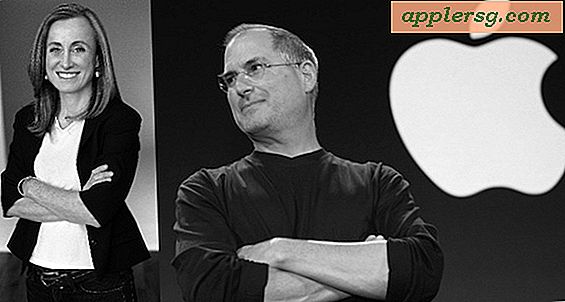5 คำสั่งสำคัญสำหรับ OS X เพื่อปรับปรุงเวิร์กโฟลว์ Mac ของคุณ

คีย์คำสั่ง Mac พร้อมด้วยแป้นพิมพ์และมีโลโก้ไอคอนที่ดูขี้ขลาดเป็นที่นิยมใช้ในการเริ่มต้นแป้นพิมพ์ลัดใน OS X แต่คีย์คำสั่งนั้นก็มีเทคนิคการใช้งานที่ดีบางอย่างขึ้นมาซึ่งเป็นที่รู้จักและใช้งานไม่มากนัก ซึ่งสามารถช่วยในการทำงานทั่วไปของคุณได้ตลอด OS X และ Finder ต่อไปนี้เป็นห้าเคล็ดลับที่มีประโยชน์โดยเฉพาะที่ใช้คีย์คำสั่ง
1: เปิดรายการแถบด้านข้างในหน้าต่างใหม่ด้วย Command + คลิก
กดปุ่ม Command ค้างไว้และคลิกที่รายการทางลัดด้านข้างภายใน Finder Sidebar เพื่อเปิดภายในหน้าต่างใหม่ของตัวเอง

ซึ่งทำงานร่วมกับรายการแถบด้านข้างไม่ว่าจะเป็นรายการโปรดรายการที่แชร์หรืออุปกรณ์และมีประโยชน์อย่างมากเมื่อคุณต้องการคัดลอกหรือย้ายไฟล์ภายในระบบไฟล์ นอกจากนี้ยังเร็วกว่าการเปิดหน้าต่างใหม่และจากนั้นนำทางไปยังสถานที่ต่างๆ
2: ย้าย Windows ในพื้นหลังด้วย Command + Drag
ต้องการเปิดเผยบางอย่างในเบื้องหลัง แต่ไม่ต้องการสูญเสียโฟกัสของหน้าต่างหรือแอปหลักของคุณ ไม่มีปัญหาเพียงแค่กดแป้น Command ค้างไว้และลากแถบชื่อเรื่องของหน้าต่างเบื้องหลัง ... คุณจะสามารถย้ายหน้าต่างรอบ ๆ โดยไม่ต้องเปลี่ยนโฟกัสและไม่รบกวนการทำงานของ Whatever ที่อยู่เบื้องหน้า

นี่เป็นเคล็ดลับที่ไม่ค่อยมีใครรู้จักมาก่อนและเป็นประโยชน์อย่างแปลกใจ
3: เปิดเผยรายการ Dock ใน Finder ด้วย Command + คลิก
สงสัยว่ารายการ Dock ใดเก็บไว้ใน OS X Finder? เพียง Command + คลิกเพื่อดูว่าคุณจะข้ามไปยังตำแหน่งที่อยู่ใน Mac OS X ได้ทันที

ซึ่งรวมถึงปพลิเคชันโฟลเดอร์เอกสาร - สิ่งที่เก็บอยู่ภายใน OS X Dock ถ้าคุณกดปุ่ม Command ค้างไว้ในขณะที่คลิ๊กมันจะกระโดดไปยังตำแหน่งต่างๆใน Finder
4: เปิดผล Spotlight ใน Finder ด้วย Command + Return
คล้ายกับส่วนปลายของ Dock หากคุณกดแป้น Command ค้างไว้เมื่อเลือกบางอย่างจากเมนู Spotlight ก็จะข้ามไปที่ตำแหน่งไฟล์นั้นโดยตรงใน Finder แทนที่จะเปิดไฟล์ / แอป

ทำให้เวิร์กโฟลว์รวดเร็วรวดเร็วในการค้นหาไฟล์สำหรับการแก้ไข: กด Command + Spacebar ค้นหารายการของคุณแล้วกด Command + Return เพื่อเปิดหน้าต่าง Finder ที่มีเอกสารที่ต้องการ
5: การเลือกไฟล์ที่ไม่ติดกัน
กดปุ่ม Command ค้างไว้เพื่อเลือกไฟล์ที่ไม่ได้อยู่ติดกัน เราได้กล่าวถึงเรื่องนี้เมื่อเร็ว ๆ นี้ในคำแนะนำอย่างละเอียดเกี่ยวกับวิธีการต่างๆในการเลือกไฟล์หลายไฟล์ภายใน Finder แต่ก็คุ้มค่ากับการทำซ้ำเนื่องจากเป็นคุณลักษณะที่มองข้ามซึ่งน่าจะได้รับประโยชน์มากขึ้น

นอกจากนี้คุณยังสามารถใช้ไฟล์นี้ในไฟล์ย้อนกลับเพื่อยกเลิกการเลือกไฟล์ด้วย